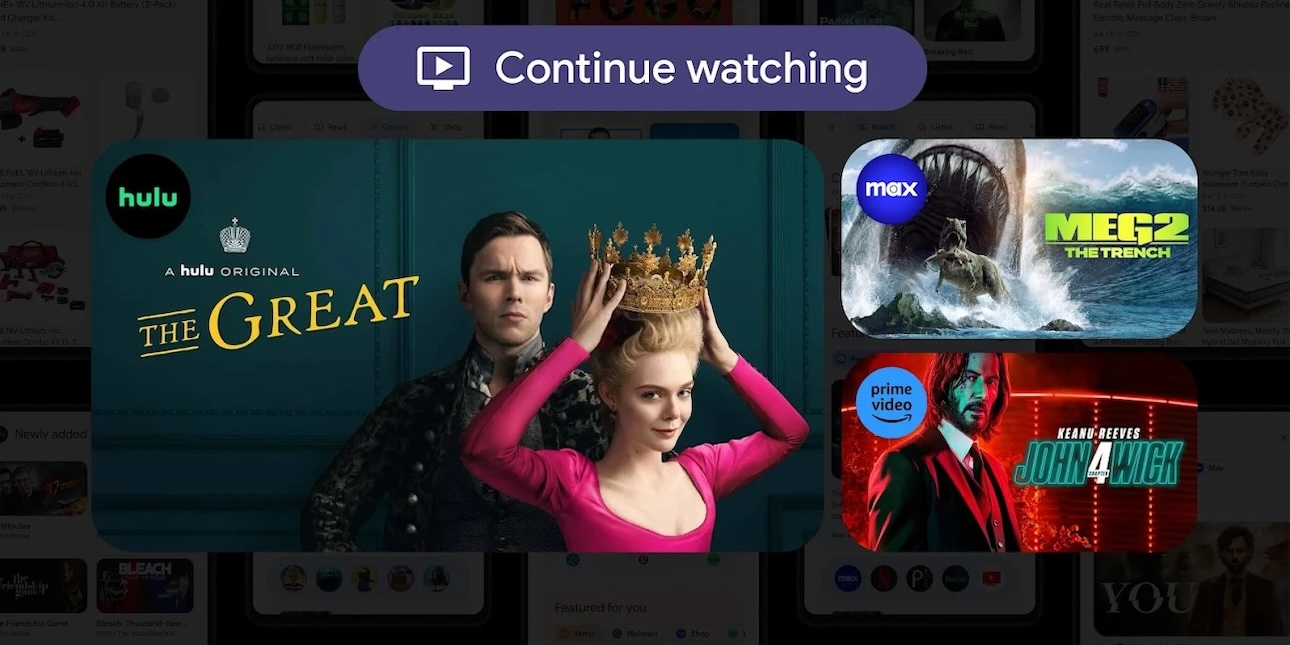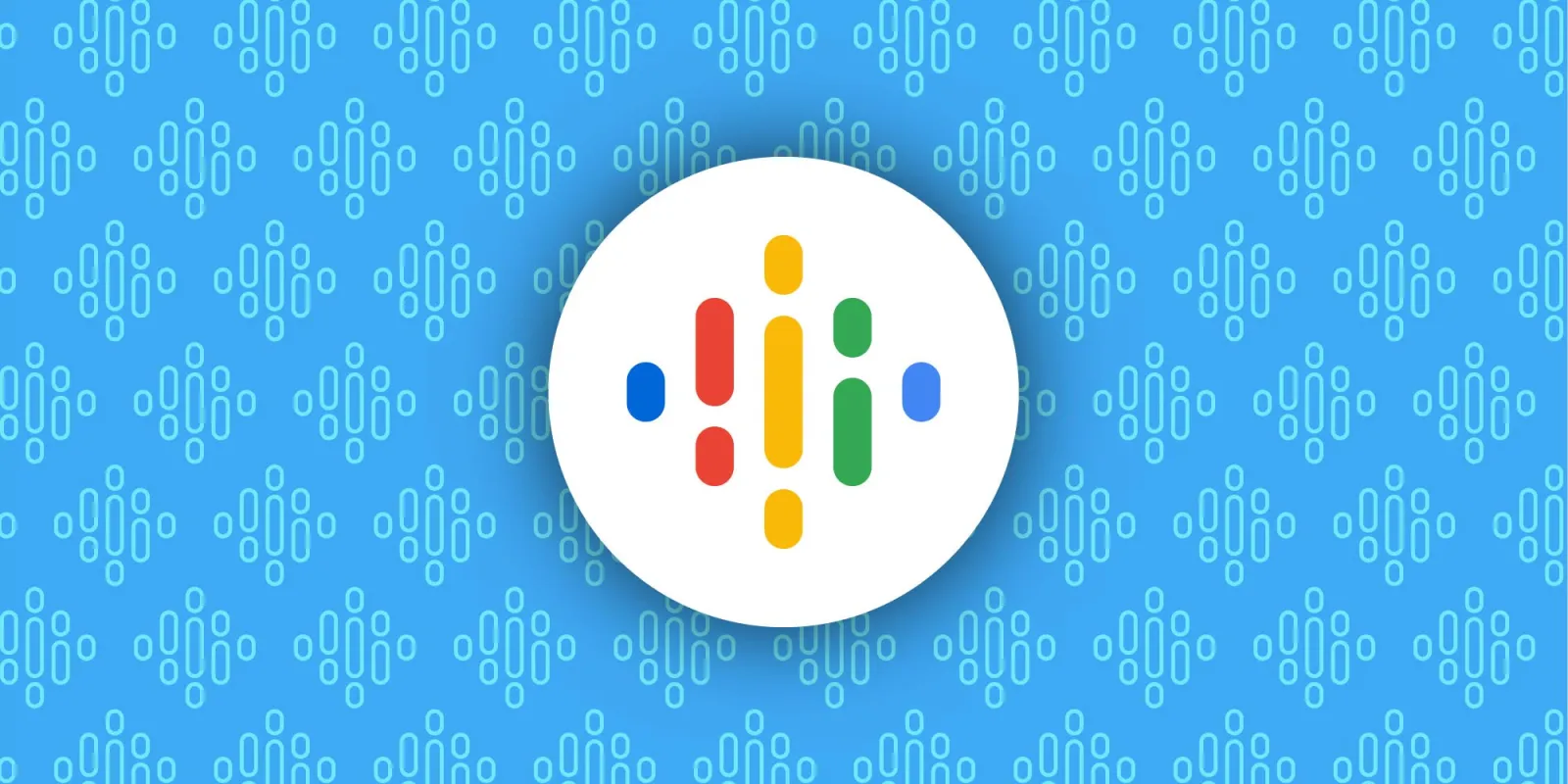Sam Machkovich
La revisión de Steam Deck ya está disponibleY es enorme, aproximadamente del tamaño de una nueva computadora portátil de Valve. Con esto en mente, decidí escribir un artículo más breve sobre Steam Deck para Linux, ya que muchos lectores de Ars Technica están interesados en este caso de uso.
Nuestra revisión completa entra en más detalles sobre la instalación y reproducción de juegos de Windows. Capa de compatibilidad de vino personalizada de Valve, denominada Steam Proton. Esta es la forma predeterminada de acceder a sus juegos Steam favoritos y, como explora nuestra revisión, esta sugerencia actualmente no es relevante. Pero esto no es lo mismo que usar el escritorio como una máquina Linux. En este artículo adjunto, explicaremos lo que sucede con la primera PC Linux dedicada de Valve y lo que puede (y no puede) hacer actualmente.
Donar algunos conocimientos de plasma
como Mencioné Ars Technica el año pasadoSteam Deck se ejecuta en una bifurcación hecha para Arch Linux. SteamOS es básicamente una máscara de GUI que se ejecuta sobre Arch Linux y divide visualmente la diferencia entre el «Modo de imagen grande» de Steam y los menús de la consola Nintendo Switch. Si desea utilizar el Deck principalmente como una máquina de juegos, con acceso a funciones populares de Steam como listas de amigos, notificaciones, logros y foros, SteamOS lo tiene cubierto. Muchas de sus páginas funcionan de forma nativa con los botones y joysticks de Steam Deck, pero algunas funcionan dentro de un navegador web y solo se pueden manipular desplazándose y haciendo clic en la pantalla de la plataforma.
Puede «cambiar al escritorio» en cualquier momento para usar el escritorio como una computadora Linux estándar. Esta opción, ubicada en el menú Power de Deck, cierra la GUI de SteamOS y abre KDE Plasma, la popular interfaz de escritorio de Linux. Si no está familiarizado con Linux, considere este como un pequeño paso hacia el mundo de los sistemas operativos de código abierto. Es muy parecido a Windows, completo con el botón inferior izquierdo que muestra un conjunto de accesos directos similares a salpicaduras, y viene con la importante aplicación Plasma «Discover».
Si no le gusta Arch Linux o KDE Plasma por algún motivo, puede obtener su distribución de Linux favorita e instalarla en otra partición. (Lo mismo se aplica a Windows, al que aludí brevemente en la revisión completa). Pero mientras ejecuta otro sistema operativo, perderá todo el soporte nativo de Steam Deck para controles integrados y optimizaciones específicas de hardware. Dicho esto, Steam Proton funciona como una iniciativa en todo el ecosistema de Linux, por lo que instalar una distribución diferente no lo dejará completamente a oscuras.
La forma más rápida de personalizar la interfaz KDE Plasma de Steam Deck es buscar en la base de datos en línea de Discover paquetes de instalación independientes llamados «flatpaks». Lo bueno es que si Flatpak tiene una aplicación nativa compatible con Linux, no solo aparecerá en Discover, sino que también estará disponible como una instalación con un solo clic en el almacenamiento interno de su Deck. Las descripciones y las reseñas públicas aparecen junto a cada entrada de búsqueda de Discover.
Si prefiere utilizar las funciones de línea de comandos estándar de Linux para buscar e instalar software, esta también es una opción predeterminada… siempre que las instalaciones respectivas se realicen mediante flatpaks.
Blindado
El sabor Steam Deck de Arch Linux está cubierto por una armadura, lo que significa que una gran parte del almacenamiento interno de Deck está configurado en modo de solo lectura. El ingeniero de Fuze, Lawrence Yang, dijo que esto se hizo para evitar que los usuarios «deterioren Steam Deck o pongan en riesgo sus datos», y advirtió que cualquier combinación dentro de una imagen de solo lectura de Steam Deck se puede borrar usando cualquier actualización del sistema SteamOS. Durante mi período de revisión, estas actualizaciones aparecieron casi a diario y, según mis hallazgos, creo que Valve tiene más de ellas almacenadas a corto plazo.
La compañía dijo que aquellos a quienes no les importe ignorar las advertencias de Valve pueden sobrescribir la imagen como de solo lectura ingresando lo siguiente en la línea de comando de Steam Deck:
sudo steamos-solo lectura deshabilitado
Al dar estas instrucciones, Yang fue muy claro: «No hagas esto a menos que sepas lo que estás haciendo». Pero una vez que des ese paso, Steam Deck aceptará todos los comandos pacman y sudo.

«Organizador. Escritor. Nerd malvado del café. Evangelista general de la comida. Fanático de la cerveza de toda la vida.